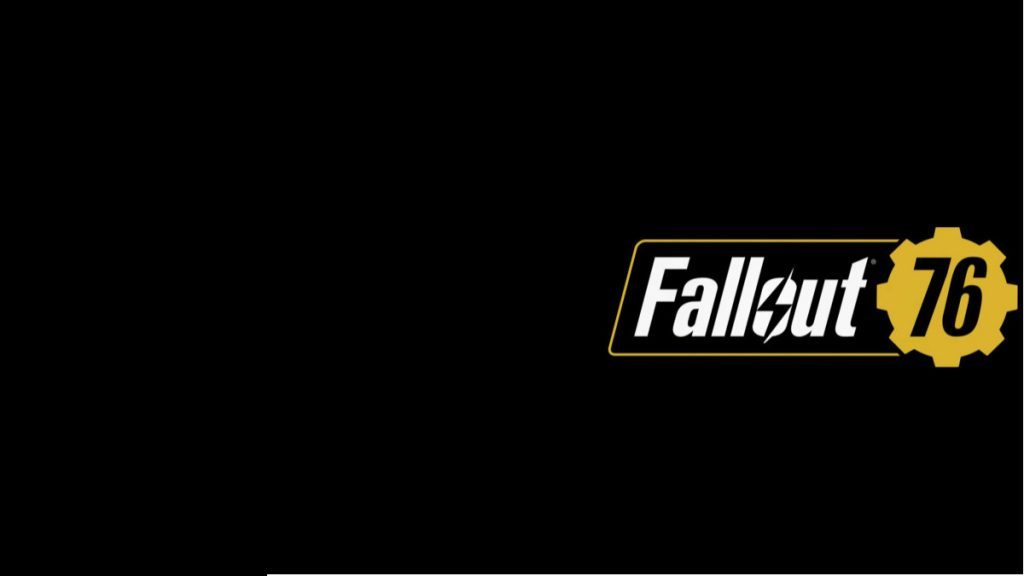「フォールアウト76でネットワーク接続が出来ない??」
Fallout 76は、BethesdaStudiosが2018年にリリースした人気のマルチプレイヤーロールプレイングアクションゲームです。このゲームはWindowsPC、Xbox One、Play Station 4で利用でき、Falloutシリーズのゲームが好きな人は楽しんでプレイできます。
ただし、多くのプレーヤーは、コンピューターでゲームを起動しようとすると、Fallout76がサーバーエラーから切断されたと報告しています。Bethesda Studiosは、サーバーの過負荷が原因で問題が発生したと主張しました。
おそらく、多数のプレイヤーが同時にアクセスしようとしたことが原因でした。同じ問題が発生している場合は、PCの設定またはインターネット接続に問題がある可能性があります。サーバーエラーから切断されたFallout76を修正する方法を説明する完璧なガイドをお届けします。だから、読み続けてください!
この記事で解決する疑問
・フォールアウト76で[サーバーから切断された]エラー時原因は何ですか?
・フォールアウト76の接続エラーを修正する方法
・ネット回線に問題がある場合の対策方法
このページでは『フォールアウト76で[サーバーから切断された]などのサーバーマルチ接続エラー時の直し方・対策法 【Fallout76/DisconnectedfromServer】』を紹介していきます。
| サービス特徴 | レビュー | |
|---|---|---|
| ・最大2Gbpsの超高速回線 ・大会があるeSports施設でも採用 ・現状日本最速のネット回線 |
解説 | |
| ソフトバンク光 | ・最大1Gbpsの高速回線 ・IPv6高速ハイブリットで安定 ・IPv6のポート制限なし |
解説 |
| |
・最大1Gbpsの高速回線 ・独自光ファイバーで速度が安定している回線 |
解説 |
| ドコモ光 | ・最大1Gbpsの高速回線 ・全国の約93%にサービスを提供 |
解説 |
※解説を押すとレビューページに飛びます。
ページコンテンツ
フォールアウト76で[サーバーから切断された]などのサーバーマルチ接続エラー時原因は何ですか?

この問題にはいくつかの主な理由があり、参加したいが以前にエラーが発生した人気のあるサーバーで発生する可能性があります。別のシナリオは、このエラーが自分のサーバーで発生し、サーバーに参加しようとするすべての人がこの厄介なエラーを受け取ることです。こ
フォールアウト76が【通信エラー】する理由はさまざま!!
以下のいずれかの原因が考えられます。
サーバーの問題

オンラインゲームは常に膨大なネット通信を世界中から行っています。
基本的には快適なプレイができるように余裕を持ったサーバーで運営していますが【バージョンアップやイベント】などでアクセスが集中した際にサーバーがパンクすることがございます。
主な問題がサーバー側のものの場合は防ぎようはありません。
存在しないサーバー、または起動オプションを使用して新しい場所に移動したサーバーへの自動接続も、このエラーを引き起こす可能性のある問題の1つです。
インターネット接続の問題

自宅のインターネット問題が原因でアップデート不良が発生している場合も。
あまりに遅い回線を使用しているとアップデートすら進まない自体が発生。
その場合はおそらくゲームプレイもままならない状態だと思いますのですぐに何かしら設備の変更を行うことを勧めます!!
ポートの開放
さらに、フォールアウト76サーバーをホストする場合は、コンピューターにインストールした別のプログラムによってビジー状態になる可能性があるため、ゲームで通常使用される特定のポートを解放することをお勧めします。
フォールアウト76の接続エラーを修正する方法
ゲーム機やPCで「Connection failed」エラーが出続ける場合に試せる解決策をまとめました。以下、それぞれの解決策を簡単に見ていきましょう。
幸いなことに、PCのサーバーエラーから切断されたFallout76を修正できる方法はたくさんあります。ただし、トラブルシューティングソリューションを実装する前に、Falloutサーバーが停止に直面しているかどうかを確認することをお勧めします。
以下の手順に従って、サーバーの停止を確認してください。
【サーバーの確認】
1.サーバーの停止に関するお知らせがないかFalloutの公式FacebookページとTwitterページを確認します。
2.更新のお知らせについては、公式Webサイトを確認することもできます。
3.ゲームに関連するニュースや情報を共有するFalloutNewsやチャットグループなどのファンページを検索して、他のユーザーも同様の問題に直面しているかどうかを確認します。
フォールアウト76サーバーが停止に直面している場合は、サーバーがオンラインに戻るまで待ってから、ゲームを続けてください。サーバーが正常に動作している場合、サーバーエラーから切断されたFallout76を修正するためのいくつかの効果的な方法を以下に示します。
注:この記事に記載されているソリューションは、Windows 10PC上のFallout76ゲームに関連しています。
修正方法2:インターネット接続を確認
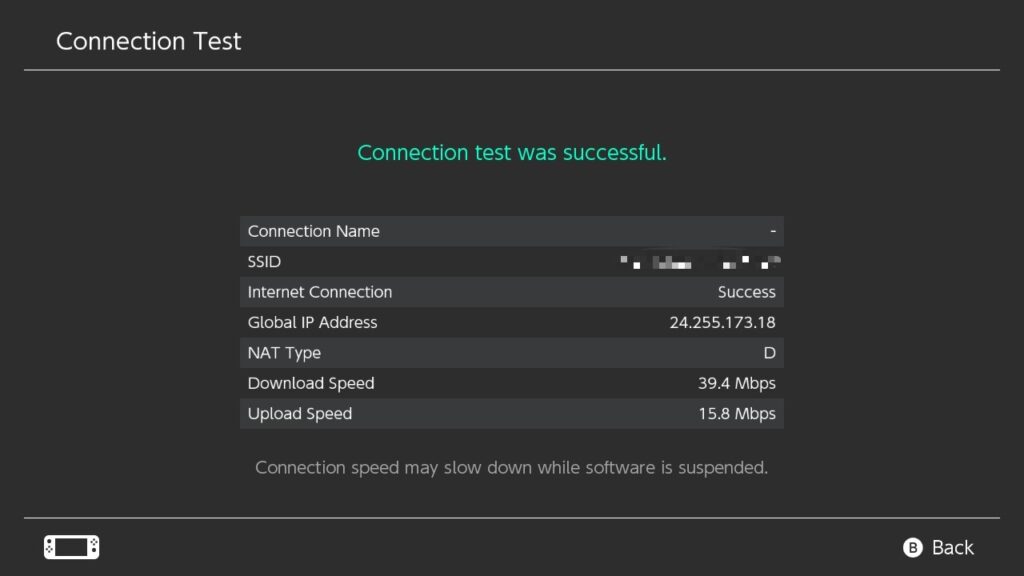
インターネット接続が機能していることを確認することも忘れてはいけない重要な最初の確認ポイントになります。
wifiまたはモバイルデータを使用している場合は、これを行う必要があります。ワイヤレス接続が不安定になり、接続と更新の問題が発生する場合があります。
もし診断結果でダウンロード速度が50Mbpsを超えていなければゲームのパフォーマンスに影響を与え、アップデートを含むダウンロードを遅くす原因となってる確率が高いです。
[kanren postid="765]
[kanren postid="752]
[kanren postid="784]
[kanren postid="720]
↑ネット速度検索方法はこちら!!
ネットワークの接続速度が遅い場合は下記で解説している【インターネット接続が原因の場合の解決方法】を参照することをおすすめします。
修正方法3:PCまたはコンソールを再起動します。

ゲーム、PC、またはコンソールを長時間起動したままにしておくと、一部のバグが発生します。必ずゲームを再起動してください。
【PCでプレイしている場合】
1:キーボードの「CTRL+SHIFT+ESC」を同時に押します

2:タスクマネージャが開いたらMadden NFL 22を閉じてみてください。

【ゲーム機でプレイしている場合】
コンソールでプレイしている場合は、ゲームを強制終了するか、ゲームディスクを取り出してください(物理的なコピーをお持ちの場合)。
修正方法4:ゲームファイルの整合性を確認する
ゲームファイルが破損したり欠落したりすると、サーバーからの切断など、さまざまなゲームの問題が発生する可能性があります。以下の手順に従って、整合性チェックを実行できます。
【STEAM整合性のチェック】
- Battle.netクライアントを起動します。
- 左側のペインから[ Conan Exiles]を選択します。次に、[オプション] > [スキャンと修復]をクリックします。
プロセス全体が完了すると、ゲーム内のすべてが通常に戻るはずです。ただし、この方法が機能しない場合でも、イライラせずに最後の方法を試してください。
方法2:フォールアウト76を修正するためにWindowsソケットをリセットする
Winsockは、インターネットアクセス用のプログラムによって利用されるPC上のデータを管理するWindowsプログラムです。したがって、Winsockアプリケーションのエラーにより、Fallout76がサーバーから切断されたエラーが発生している可能性があります。以下の手順に従ってWinsockをリセットし、この問題を修正する可能性があります。
【設定手順】
1.コマンドプロンプトでWindowsの検索バー。以下に示すように、[管理者として実行]を選択します。
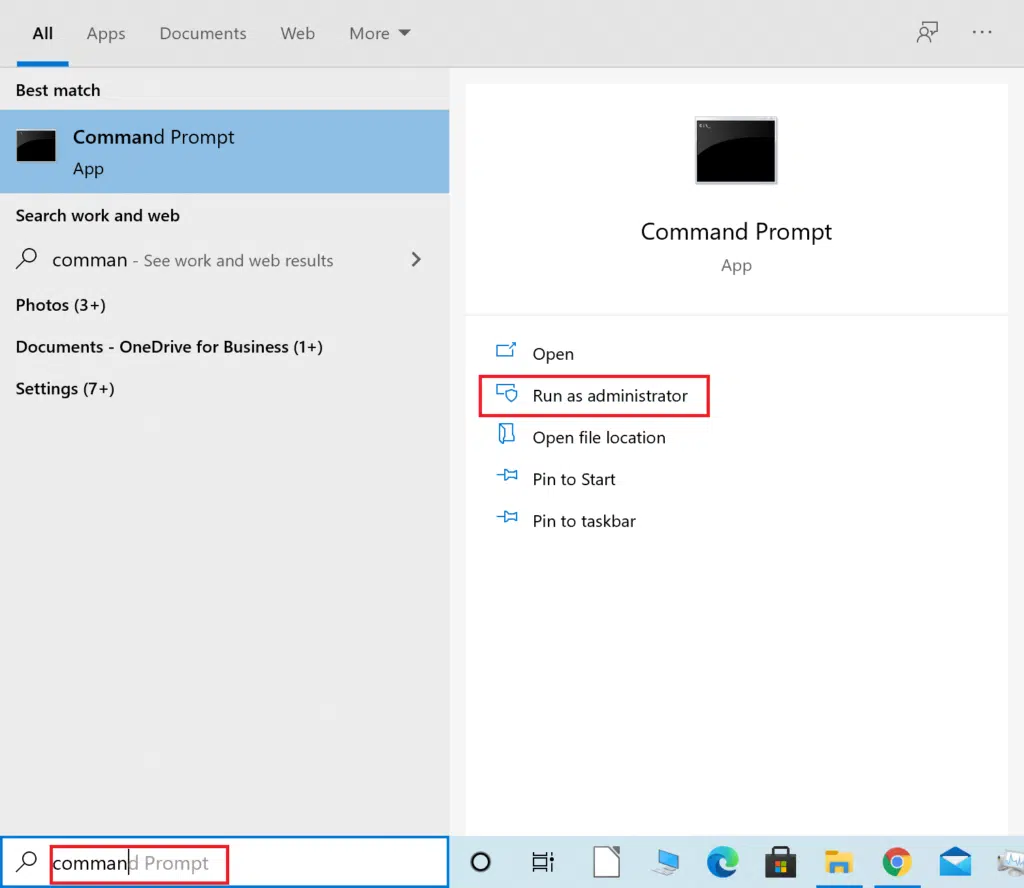
2.次に、コマンドプロンプトウィンドウにnetsh winsock resetコマンドを入力し、Enterキーを押してコマンドを実行します。
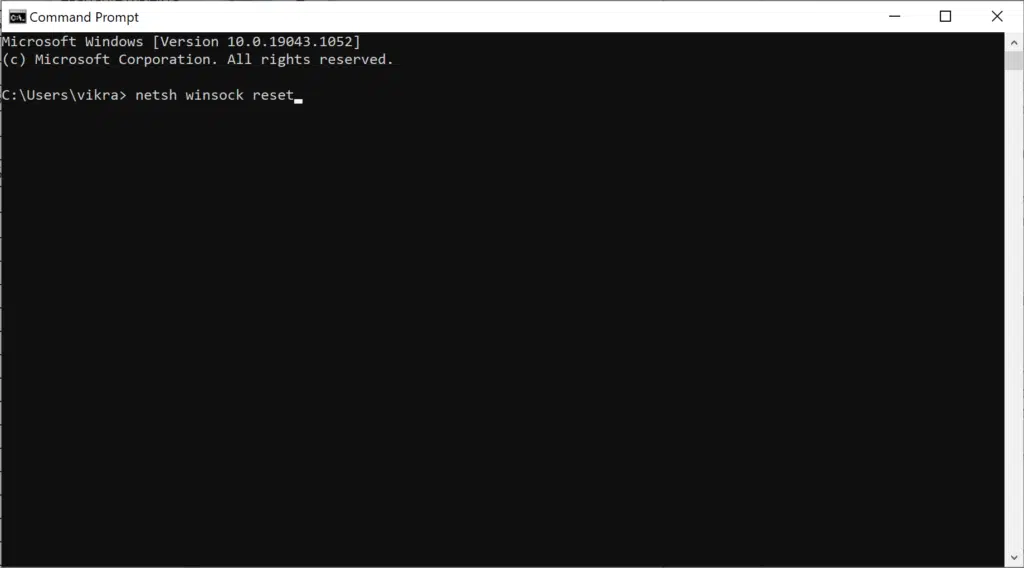
3.コマンドが正常に実行されたら、PCを再起動します。
次に、ゲームを起動して、サーバーエラーから切断されたFallout76を修正できるかどうかを確認します。エラーが残っている場合は、以下で説明するように、インターネット帯域幅を使用しているPC上の他のすべてのアプリケーションを閉じる必要があります。
方法3:ネットワーク帯域幅を利用するアプリを閉じる
コンピューターのバックグラウンドで実行されているさまざまなアプリケーションがあります。コンピューター上のこれらのバックグラウンドアプリは、ネットワーク帯域幅を使用する場合があります。これは、Fallout76がサーバーエラーから切断されたもう1つの理由である可能性があります。したがって、これらの不要なバックグラウンドアプリを閉じると、このエラーが修正される場合があります。OneDrive、iCloudなどのアプリケーション、およびNetflix、YouTube、DropboxなどのストリーミングWebサイトは、多くの帯域幅を利用する場合があります。不要なバックグラウンドプロセスを閉じて、追加の帯域幅をゲームで利用できるようにする方法は次のとおりです。
【設定手順】
1.図のように、Windowsの検索バーに「タスクマネージャー」と入力し、検索結果から起動します。
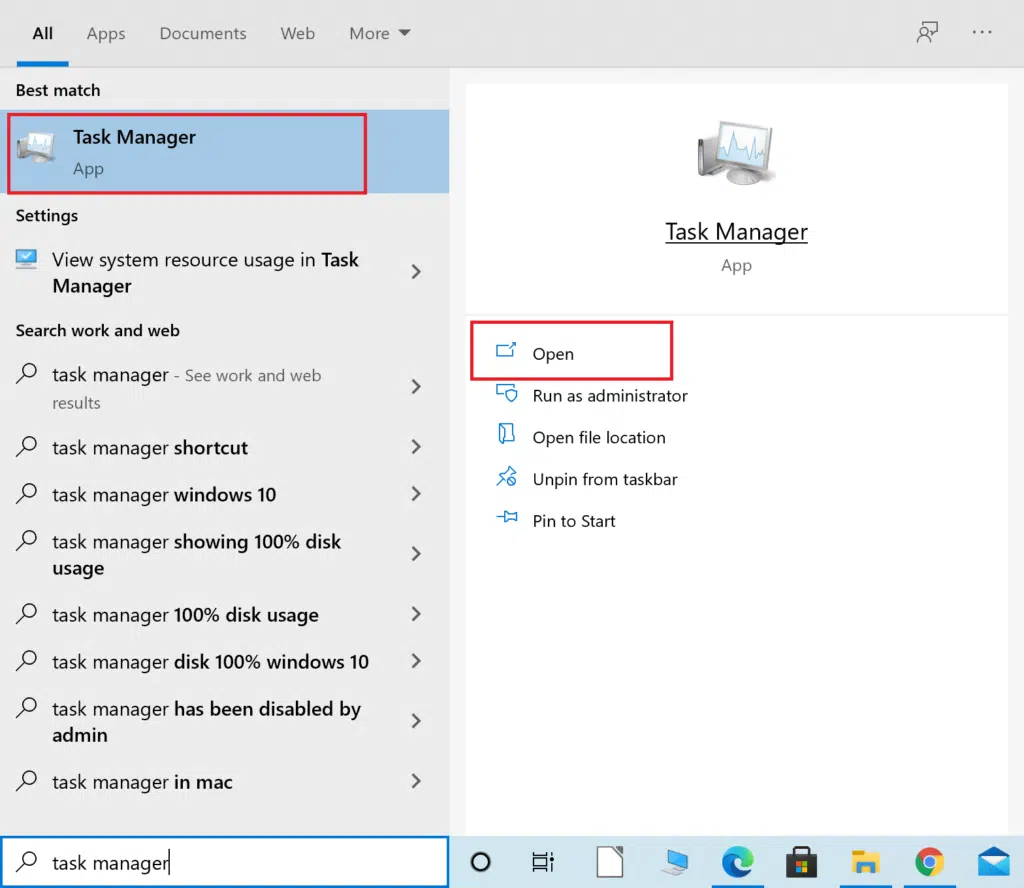
2.プロセスの下のタブ、アプリのセクション、右クリックのアプリネットワーク接続を使用して。
3.次に、[タスクの終了]をクリックして、以下に示すようにアプリケーションを閉じます。
注:以下の画像は、GoogleChromeアプリを閉じる例です。
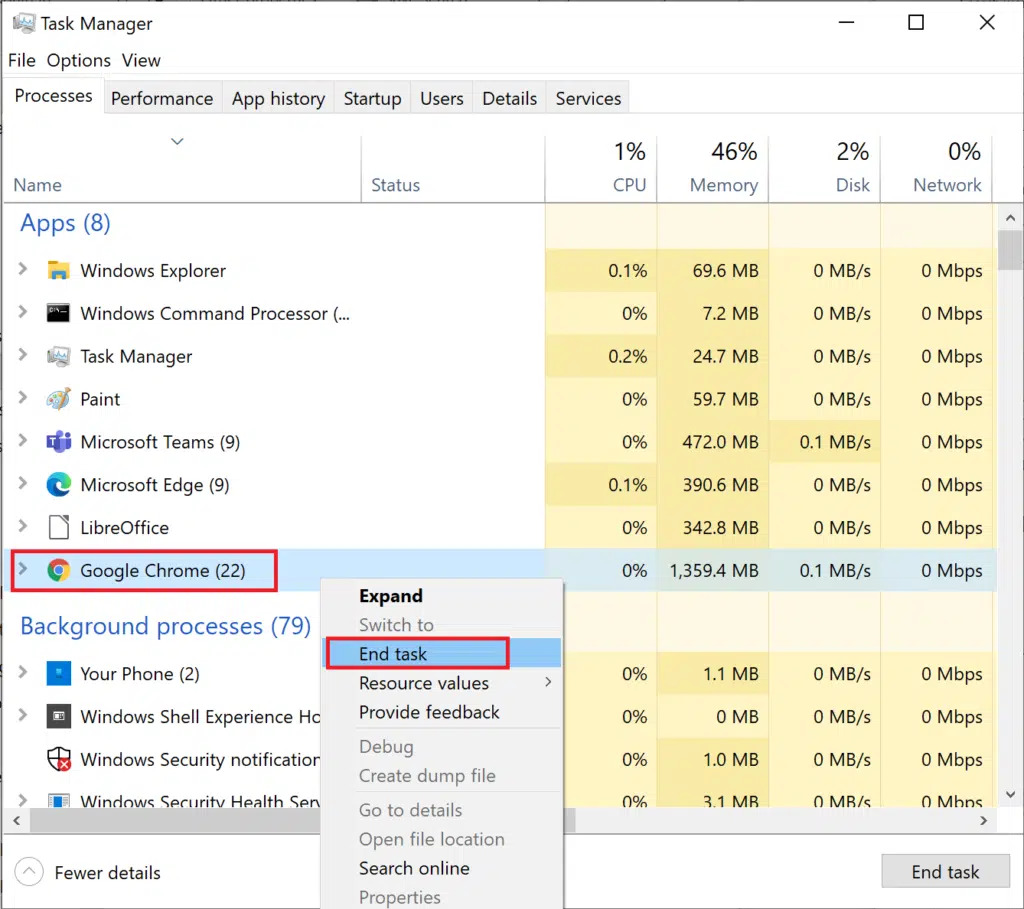
4.インターネット接続を使用して、他の不要なアプリに対してこのプロセスを繰り返します。
次に、ゲームを起動して、サーバーエラーから切断されたFallout76が表示されているかどうかを確認します。エラーが再び表示される場合は、次の方法に従ってネットワークドライバを更新できます。
方法4:ネットワークドライバーを更新する
Windowsデスクトップ/ラップトップにインストールされているネットワークドライバーが古くなっている場合、Fallout76でサーバーへの接続に問題が発生します。所定の手順に従って、ネットワークドライバを更新します。
【設定手順】
1.検索するデバイスが管理におけるR Windowsの検索バーにホバーデバイスマネージャを、およびをクリックして開き、下図のように、。
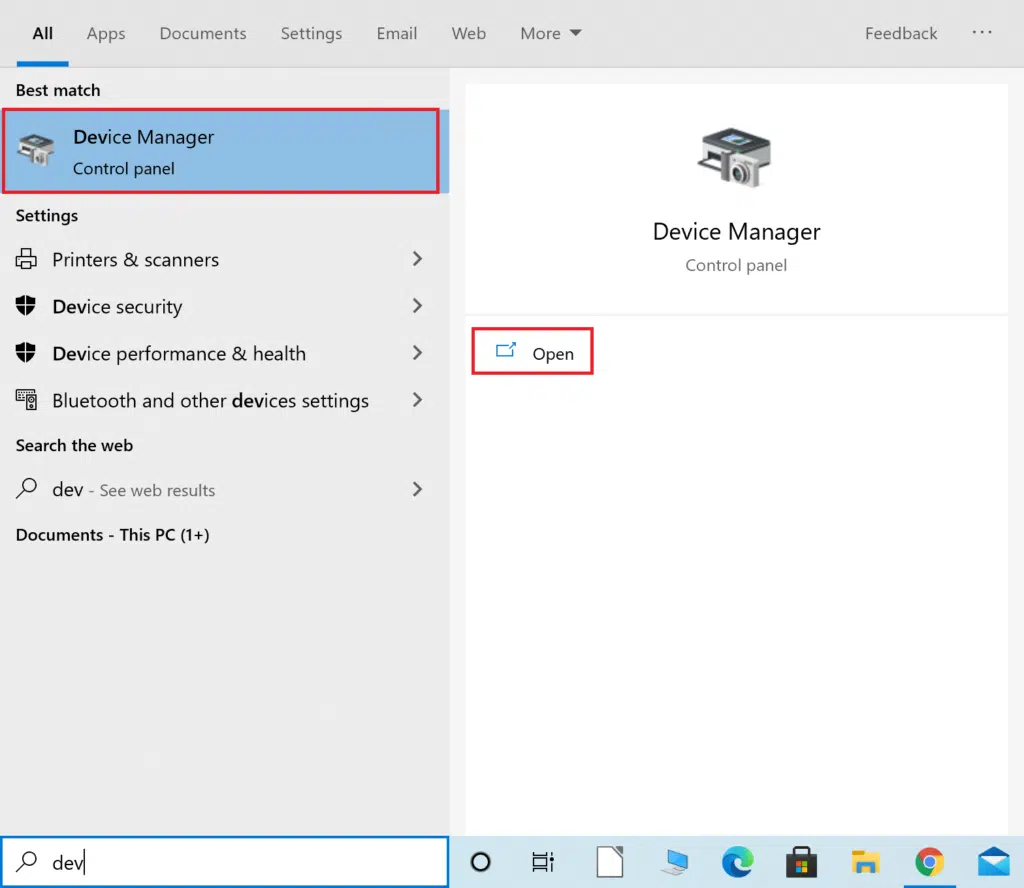
2.次に、ネットワークアダプタの横にある下向き矢印をクリックして展開します。
3.図のように、ネットワークドライバーを右クリックし、[ドライバーの更新]をクリックします。
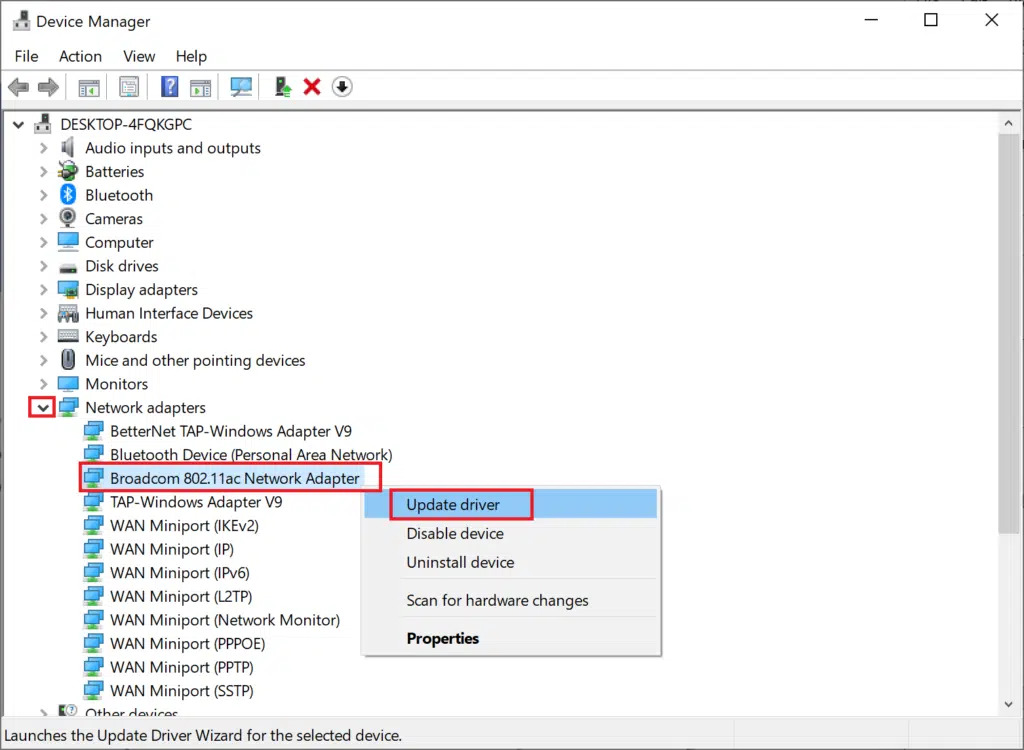
4.ポップアップウィンドウで、以下で強調表示されているように、[ドライバーを自動的に検索する]というタイトルの最初のオプションをクリックします。
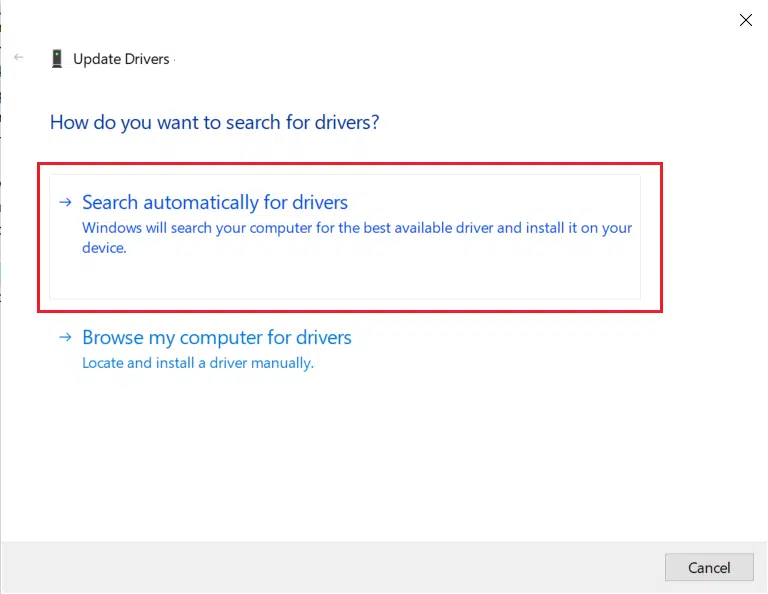
5. Windowsは、利用可能な更新プログラムを自動的にインストールします。インストール後にPCを再起動します。
ここで、Fallout76ゲームが起動されていることを確認します。そうでない場合は、次の方法を試して、サーバーエラーから切断されたFallout76を修正してください。
方法5:DNSフラッシュとIP更新を実行する
Windows 10 PCのDNSまたはIPアドレスに関連する問題がある場合、Fallout76がサーバーの問題から切断される可能性があります。以下は、DNSをフラッシュし、IPアドレスを更新して、サーバーエラーから切断されたFallout76を修正する手順です。
【設定手順】
1.方法2で説明されているように、管理者としてコマンドプロンプトを起動します。
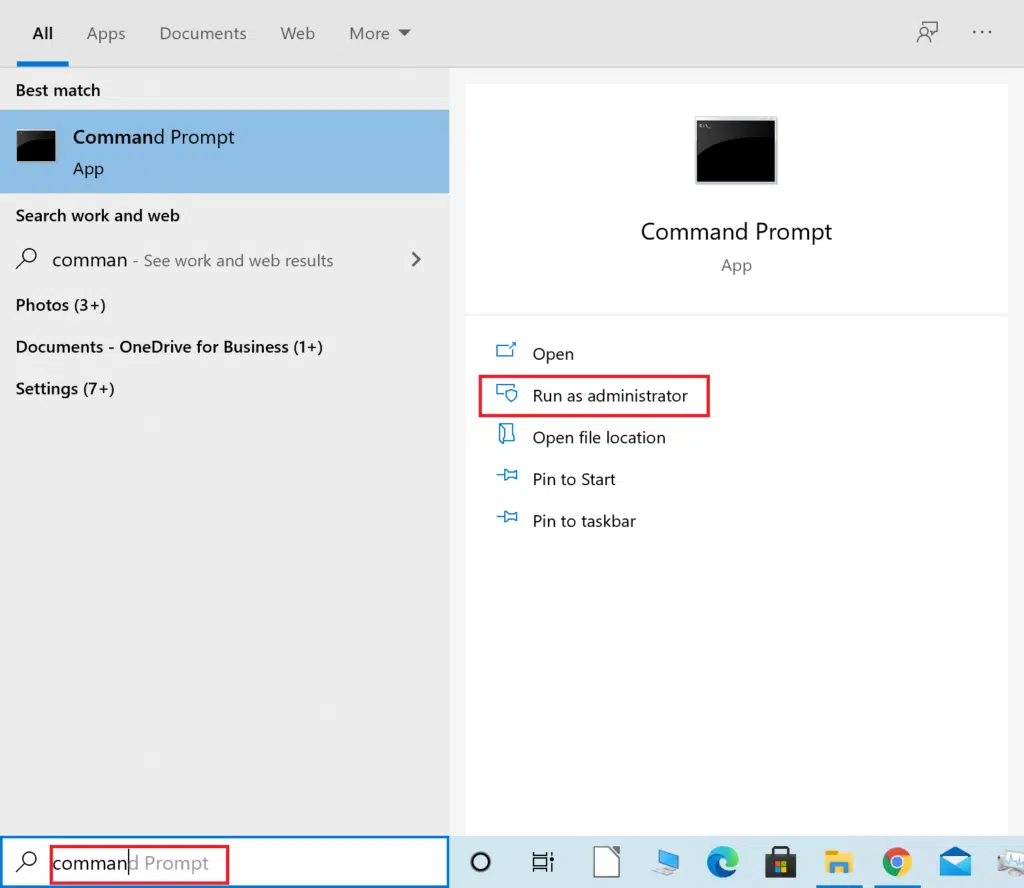
2.コマンドプロンプトウィンドウにipconfig / flushdnsと入力し、Enterキーを押してコマンドを実行します。
注:このコマンドは、Windows10でDNSをフラッシュするために使用されます。
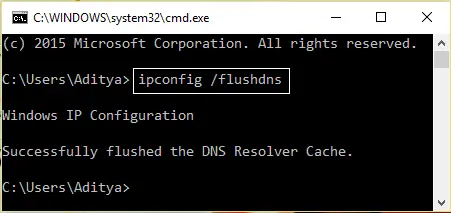
3.上記のプロセスが完了したら、ipconfig / releaseと入力し、Enterキーを押します。
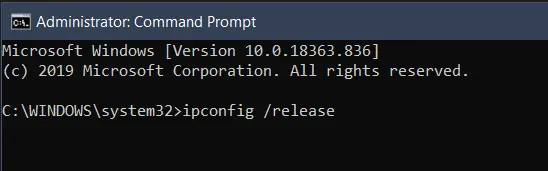
4.次に、ipconfig / renewと入力し、Enterキーを押してIPを更新します。
ここで、ゲームを起動し、サーバーエラーから切断されたFallout76がなくなったかどうかを確認します。エラーが続く場合は、以下の次の方法に従ってください。
方法6:DNSサーバーを変更して、サーバーから切断されたフォールアウト76を修正します
インターネットサービスプロバイダー(ISP)が提供するDNS(ドメインネームシステム)が遅いか、正しく構成されていない場合、サーバーエラーから切断されたFallout76などのオンラインゲームで問題が発生する可能性があります。
所定の手順に従って別のDNSサーバーに切り替え、うまくいけば、この問題を修正してください。
【設定手順】
1.Windowsの検索バーに「コントロールパネル」と入力します。以下に示すように、[開く]をクリックします。
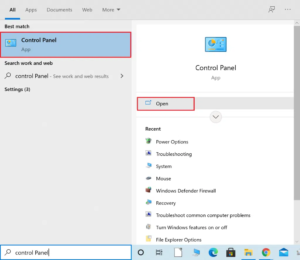
2.図のように、 [表示方法]オプションを[カテゴリ]に 設定し、[ネットワークステータスとタスクの表示]をクリックします。
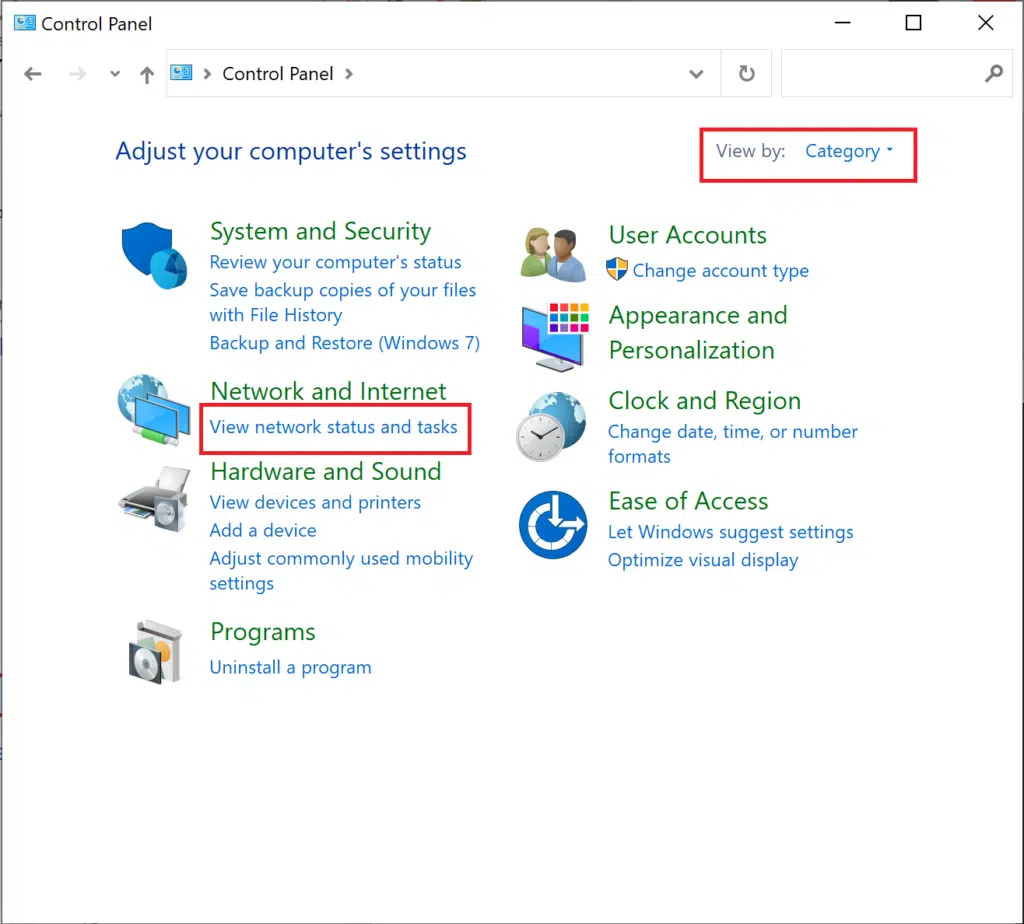
3.次に、左側のサイドバーにある[アダプター設定の変更]オプションをクリックします。
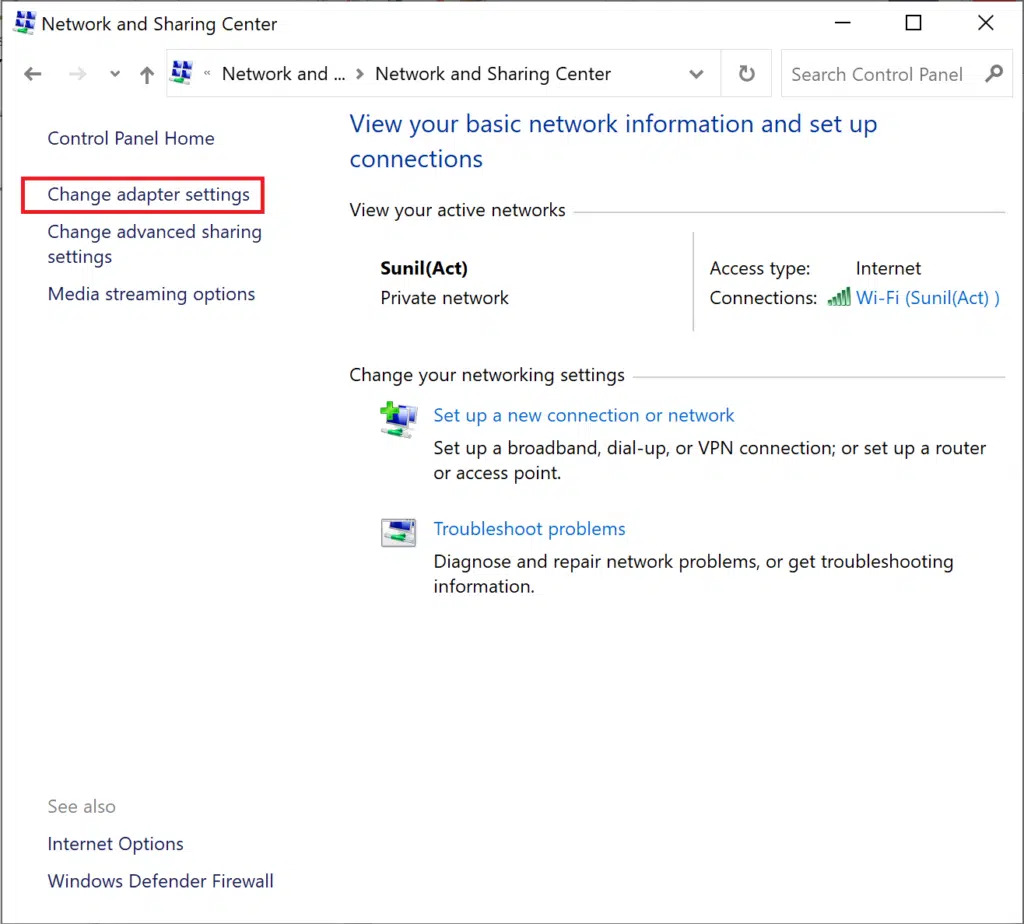
4.次に、現在アクティブなインターネット接続を右クリックし、強調表示されているように[プロパティ]を選択します。
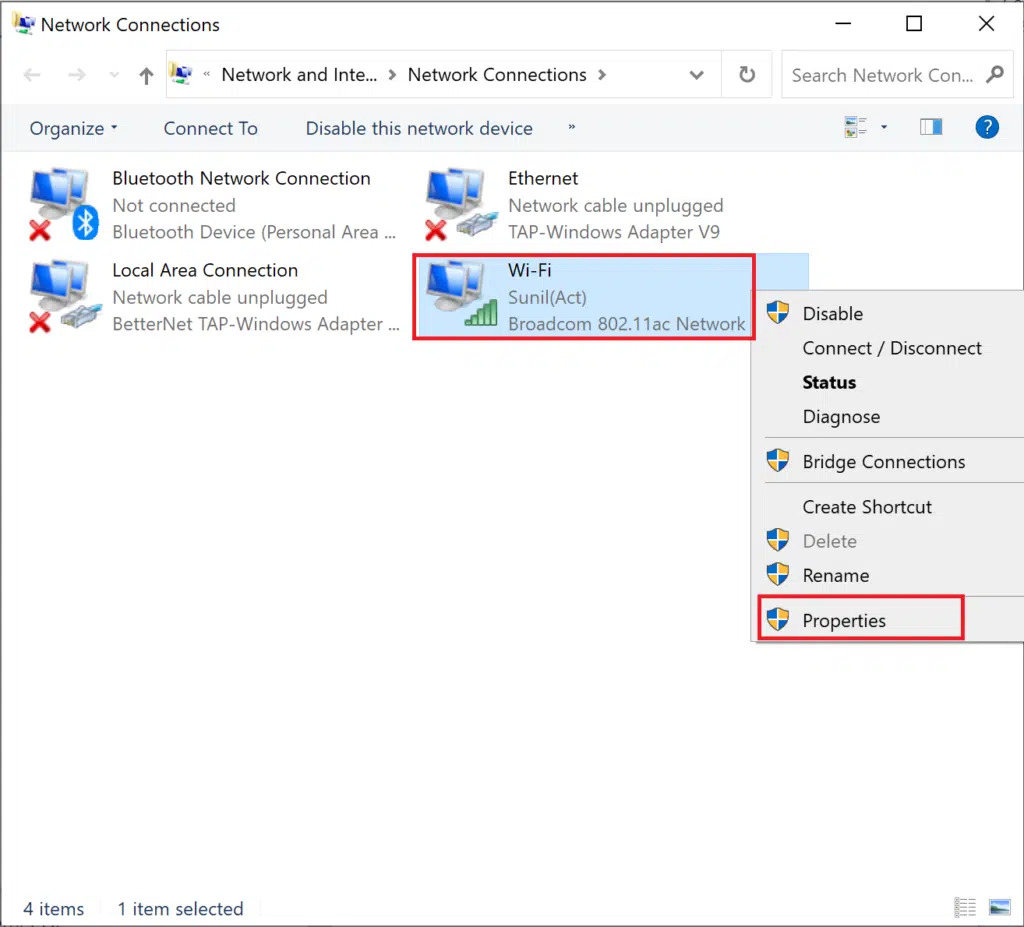
5. [プロパティ]ウィンドウで、[インターネットプロトコルバージョン4(TCP / IPv4) ]をダブルクリックします。
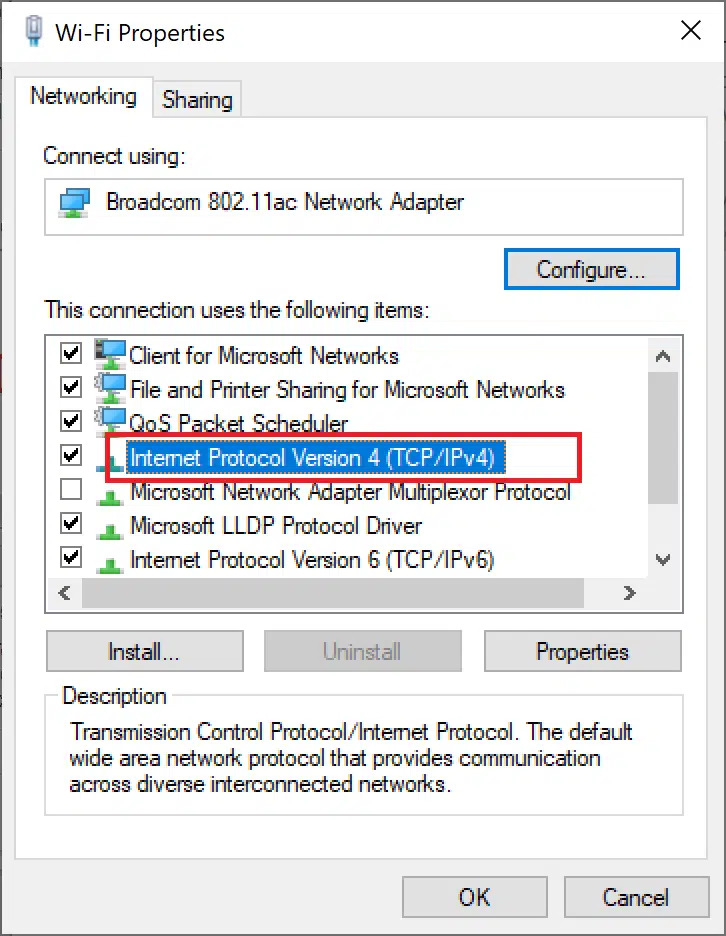
6.次に、[ IPアドレスを自動的に取得する]というタイトルのオプションをオンにし、強調表示されているように、次のDNSサーバーアドレスを使用します。
6a。以下のために優先DNSサーバ、:としてGoogle公開DNSアドレスを入力してください8.8.8.8
6b。また、代替DNSサーバーで、他のGoogle PublicDNSを次のように入力します。8.8.4.4
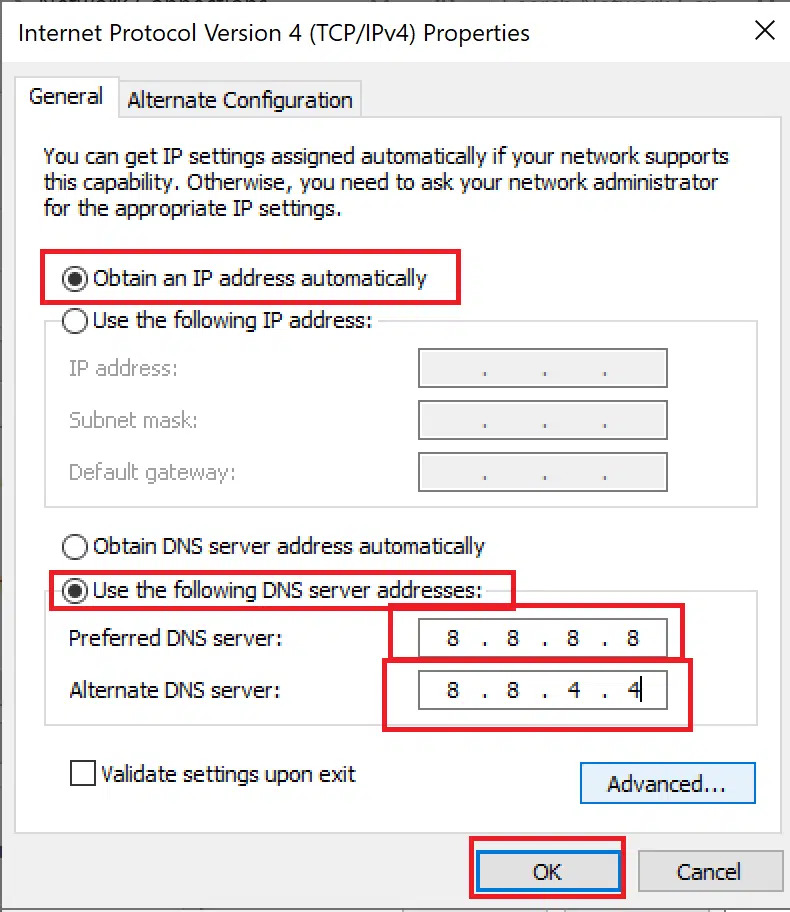
7.最後に、[ OK ]をクリックして変更を保存し、システムを再起動します。
修正方法9:ウイルス対策ソフトウェアを無効にする

ウイルス対策ソフトによっては、フォールアウト76の一部の機能がブロックされているため、「接続に失敗しました」というエラーが発生することがあります。コンピュータにウイルス対策ソフトをインストールしている場合は、一時的に無効にして問題が解決するかどうかを確認してください。
ウイルス対策ソフトによっては、無効化してもうまくいかない場合があります。一時的にアンインストールするか、彼らの除外リストにフォールアウト76を追加してください。
インターネット接続が原因の場合の解決方法
既知のサーバーの問題が発生していない場合、必ずしもサーバーに関連するものではなく、自宅での通信ネットワークが原因である可能性が高いです。
修正方法1:モデムまたはルーターの電源を再起動

モデムやルーターなどのネットワーク機器は、長時間稼働させたままにしておくと、正常に動作しなくなることがあります。モデムやルーターの電源を切り、電源プラグをコンセントから抜いて1分間放置し、リフレッシュしてください。
【再起動の手順】
- ネットワークに接続されているものをすべてオフにします。
- あなた抜い最初のルータとあなたのモデム秒。モデムが組み込まれたルーターがあれば、事態ははるかに簡単になる可能性があります。
- 少なくとも10秒待ちます。
- あなたのプラグイン最初のモデムの背面とあなたのルーター秒。
- コーヒーを飲みましょう。モデムとルーターが完全に起動するまでに2〜3分かかる場合があります。
- コンピューターの電源を入れ、インターネットに接続します。
- ゲームをもう一度起動して、Hitman3が正しく機能するかどうかを確認します。
これにより、デバイスの一時的なメモリとキャッシュがクリアされ、ホームネットワークの問題を引き起こしているネットワークバグが解消されるはずです。
修正方法2:有線接続を利用する。

有名な速度改善法ですが【接続を有線に切り替える】方法は効果的です。
ゲームをするときに無線LANに頼っている場合は、より信頼性の高い有線接続に切り替えて、エラーが解決するかどうか試してみてください。
しかも簡単に変更できるので最初に対策しておきましょう。
【LAN-USBアダプター】
【LANケーブル】
LANケーブルと LANアダプターを用意すれば、割と簡単に接続することが可能です。
これにより、ドッキングモードでのみプレイできるようになりますが、スイッチでゲームをプレイすることにした場合は、試してみる価値があります。
[kanren postid="446"]
[kanren postid="432"]
[kanren postid="421"]
↑各ゲームの有線ケーブル接続方法
修正方法3:DNSをフラッシュしてIPを更新・別のDNSを利用

この「接続に失敗しました」エラーが引き続き発生する場合は【DNSをフラッシュしてIPを更新・別のDNSで接続】を試してみてください。
インターネットサービスプロバイダー(ISP)のデフォルトのDNSサーバーがダウンしたり、泥沼化したりすることがあります。このような状況になると、デバイスのブラウジングの問題やインターネットパフォーマンスの低下につながります。
PCやゲーム機のDNSサーバーが遅くなったと思われる場合は、Googleやその他の企業が提供している無料のDNSサーバーなど、他のDNSサーバーを使用してみてください。
【PCのDNSIP更新設定方法】
- キーボードで、Windowsロゴキー と R を同時に押して 、 [実行]ダイアログを開きます。
- 入力 cmdを 、を押し Ctrlキー、 Shiftキー と 入力し 、管理者としてコマンドプロンプトを実行するには、同時にキーボードの。

- 許可を求められます。[はい] をクリック して、コマンドプロンプトを実行し ます。
- コマンドライン ipconfig / flushdns を入力し、キーボードのEnterキー を押し ます。
- 次に、コマンドライン ipconfig / release を入力し、キーボードのEnterキー を押し ます。
- コマンドライン ipconfig / renew を入力し、キーボードのEnterキー を押し ます。
- ヒットマン3をもう一度プレイします。
【各ゲーム機のDNS設定方法】
[kanren postid="326"]
[kanren postid="312"]
[kanren postid="289"]
↑各ゲームの有線ケーブル接続方法
修正方法4:古いルーターを新しいルーターに買い換え

ルーターは4~5年前後を目途に買い替えるのが一般的。
その理由としてはルーター本体の機械的な寿命や無線の新しい規格が一般普及したりするタイミングが上記周期と言われてます。
個人的にもいままで数度買い替えを行っていますがWifiが途切れたり通信が遅くなり始めるのが4~5年のことが多かったので割と信憑性があるかと思いますね。
【古いルーターの買い替え目安】
- カラカラ・チリチリといった異音がする
- 無線規格が11acに未対応
- 最大1Gbps以上に未対応
あとルータが安価であれば「壊れやすい」ことは中国産のルータを使用して半年で故障した管理人が保証しますのである程度の価格帯はキープしておいたほうが結果安上がりです笑
オススメのルーターについては、以下の記事で解説していますので、気になる人は合わせてチェックしてみてください。
修正方法5:VPNを利用
修正方法3:VPNを設定する
ネット回線の切り替えは通信速度の改善や安定にかなり効果的ですが、どうしても「回線切り替えまで時間が掛かる」「手続が面倒」など手軽さには欠けます。
そういった場合は通信環境に【VPN】を導入することをおすすめします。
VPNとは??
「Virtual Private Network」の略。
簡単に言うと仮想の「専用回線」を使って、インターネットを利用することができます。
IPアドレスを自由に変更することができるので匿名性が向上します。
無料のサービスもありますが、回線品質が悪く速度が遅い問題があります。
そのため、回線品質が良い「NordVPN」等が人気です。

↑こんな感じで各国・各地域にあるサーバーを暗号化しつつワンクリックで使用できるサービス
特にかなり遅い回線を利用している人には効果がある方法で、インターネットのデータの流れをVPNに変更することで改善することができます。
[kanren postid="1001]
↑VPNを設定する方法
修正方法6:快速なネット回線の切り替え【一番効果が高い】

上記の方法を試してもし劇的に改善しない場合はそもそものネット回線に問題がある可能性が非常に高いと言わざるを得ません!!
特に以下のような回線を利用している人は、乗り換えをおすすめします。
[box class="glay_box" title="おすすめできない回線"]
- マンションに無料で付いている回線:D.U-netやレオネットなど
- 持ち運び系のWi-Fi:WiMAXシリーズや○○Wi-Fiシリーズ
- コンセント挿すだけ回線:ソフトバンクエアーやホームルーター
- ADSL回線:YahooBB、フレッツADSL
- CATV回線:Jcomやベイコムなど
[/box]
もちろんこれらの回線が絶対に悪いというわけではありませんが、データや口コミを見る限り、悪い可能性が高いので注意しておいた方が良いです。
回線を切り替えるならゲームでの評判が良い以下の回線をおすすめします。
| 回線 | 平均ダウンロード・アップロード値 |
|---|---|
| ダウンロード速度:460.91Mbps アップロード速度:401.01Mbps |
|
| ソフトバンク光 | ダウンロード速度:316.63Mbps アップロード速度:186.24Mbps |
| |
ダウンロード速度:368.15Mbps アップロード速度:266.42Mbps |
| ドコモ光 | ダウンロード速度:284.11Mbps アップロード速度:194.54Mbps |
特におすすめなのは独自回線を利用している「
![]() 」「
」「 ![]() auひかり
auひかり 」。
他社の回線と比較して高速で安定しており、低速になりがちの夜も問題なく利用できオンラインゲーム・ゲームダウンロードに向いている回線となっています。
「ドコモ光 ![]() 」や「 ソフトバンク光」はスマホとのセット割が強く特定のユーザーならばほかの回線に比べてお得に利用することができます。
」や「 ソフトバンク光」はスマホとのセット割が強く特定のユーザーならばほかの回線に比べてお得に利用することができます。
こういったゲームにおすすめの回線や特徴については、以下別記事で解説していますので、切り替えを検討している人はチェックしてみてください。
オンラインゲームにおすすめのネット回線は???

もしネット回線の切り替えを検討したいかたにおすすめなのが以下の回線!!
工事や解約の手続きなど少しの手間は必要になりますが、キャッシュバックや違約金負担などがあるため、金額的に損することはほとんどありません。
プロゲーマーも利用する 最大2Gbpsの最速回線『NURO光』

| 最大通信速度 | ダウンロード2Gbps/アップロード1Gbps |
| 月額料金 | 5.217円 |
| マンション用プラン月額料金 | 2000円~2750円(条件あり) |
| 申し込み特典(webサイト限定) | 450,00円~60,000円 |
| 工事費 | 44,000円を30回払い30回割引で実質無料 |
SONYグループの子会社であるSo-netが運営している[
]
ほかの回線に比べて圧倒的な【回線速度・ダウンロード/アップロード】速度が魅力の回線で最大2Gbpsの超高速回線になります。
感覚的な物ではないことの証明として「みんなのネット回線速度」という回線の利用者の実測値をリアルタイムでまとめているサイトを参考に直近数月間の平均速度を掲載しています。
| ダウンロード平均速度 (下り) |
アップロード平均速度 (上り) |
|
|---|---|---|
| 499Mbps | 430Mbps | |
| auひかり | 420Mbps | 300Mbps |
| ソフトバンク光 | 315Mbps | 208Mbps |
| ドコモ光 | 270Mbps | 208Mbps |
利用者が限定的な地域限定回線を除いた主要4回線を比較したところ【NURO光がダウンロード速度・アップロード速度ともにトップ】という結果に!!
また速度以外にも[通常44000円の工事費が無料][プレステ5のレンタル][45000円の高額キャッシュバック]などのお得なキャンペーンが目白押しなので、速度にこだわりたい特にFPSユーザーにはおすすめの回線になります。
NURO光の公式サイトからの申し込みを行ってください!
[kanren postid="2162"]
↑NURO光の速度・メリット・デメリット
3大キャリア唯一の独自回線『auひかり』

| 最大通信速度 | ダウンロード1Gbps/アップロード1Gbps |
| 月額料金 | 戸建タイプ:5,610円 マンションタイプ:4,180円~ |
| AUスマホ割引 | 11000円(条件あり) |
| キャッシュバック | 20000円 |
| 工事費 | 実質無料 |
独特なCMで有名のauひかり!!
3大キャリアの一角を担うにふさわしく、ゲーム利用におけるネット回線として問題ないレベルで利用することが可能です。
auひかりはほかの2大キャリア[ソフトバンク・ドコモ光]とは違い、独自の光ファイバーを所有しているため夜などの混雑時における速度遅延がほぼ発生しません。

また現在のスマホがAUであるならば【auスマートバリュー】による割引が受けられる。
[aside type="boader"] auひかりを引いていると家族のauスマホがセットで一代ごとに永年1,100円安くなる [/aside]
この割引は10台まで入るので、例のように「auデータMAX Pro」を契約しているスマホが1台あれば1,100円引き。3台もあれば毎月3,300円も安くなります。
auひかり(So-net)の公式サイトからの申し込みを行ってください!
[kanren postid="2231"]
↑auひかりの速度・メリット・デメリット
対応エリア・100Mbpsの速度補填が魅力の『ドコモ光』

| 最大通信速度 | ダウンロード1Gbps/アップロード1Gbps |
| 月額料金 | 戸建タイプ:5,200円~ マンションタイプ:4,000円~ |
| ドコモユーザー割引 | ドコモの携帯代を最大3,500円毎月割引き |
| 申し込み特典(webサイト限定) | 最大20,000円 |
| 工事費 | 44,000円を30回払い30回割引で実質無料 |
ドコモ岳で有名な3大キャリアの一角[ドコモ光]
ドコモ光は数ある回線会社の中でもトップクラスのシェア率を誇っており、回線が通じない場所を探す方が難しいのが魅力です。

速度に関しては[
]などの独自回線と比べてしまうと、若干遅いが、オンラインゲームをするには十分な性能ですので候補として考えても良いと思います。
またキャッシュバックもGMO経由なら[55000円]と高額!!ドコモ光の公式サイトからの申し込みを行ってください!
NURO光の公式サイトからの申し込みを行ってください!
[kanren postid="2253"]
↑NURO光の速度・メリット・デメリット
3大キャリア唯一の独自回線『auひかり』

| 最大通信速度 | ダウンロード1Gbps/アップロード1Gbps |
| 月額料金 | 戸建タイプ:5,720円 マンションタイプ:4,180円 |
| ソフトバンク携帯/スマホ割引 | ソフトバンク携帯/スマホ |
| 申し込み特典(webサイト限定) | 最大63,400円還元 |
| 工事費 | ・工事費実質無料 ・他社回線解約金を最大10万円まで負担 |
お父さん犬で有名な3大キャリアの一つ[ソフトバンク光]
独自回線に比べてしまうと劣りますが、通常ポートに制限がかかり安定性にかけるIPoEサービスがソフトバンクの場合制限が一切掛からないため安定した通信をすることが可能。

[aside type="boader"]おうち割光セットとは『ソフトバンクスマホとソフトバンク光』など、ソフトバンク系列のスマホとネット回線をセットで利用することで、スマホ月額料金が永年毎月550円(税込)~1,100円(税込)お得になるセット割引サービスのこと。 [/aside]
ソフトバンク光サイトからの申し込みを行ってください!
[kanren postid="2277"]
↑ソフトバンク光の速度・メリット・デメリット
まとめ
今回は『フォールアウト76で[サーバーから切断された]などのサーバーマルチ接続エラー時の直し方・対策法 【Fallout76/DisconnectedfromServer】』の紹介でした。
改善方法は契約しているネット回線をへんこうすることで劇的に改善する場合が高いのでしっかりと確認するようにしましょう。
| サービス特徴 | レビュー | |
|---|---|---|
| ・最大2Gbpsの超高速回線 ・大会があるeSports施設でも採用 ・現状日本最速のネット回線 |
解説 | |
| ソフトバンク光 | ・最大1Gbpsの高速回線 ・IPv6高速ハイブリットで安定 ・IPv6のポート制限なし |
解説 |
| |
・最大1Gbpsの高速回線 ・独自光ファイバーで速度が安定している回線 |
解説 |
| ドコモ光 | ・最大1Gbpsの高速回線 ・全国の約93%にサービスを提供 |
解説 |
※解説を押すとレビューページに飛びます。